Archivdatenbank nutzen in Notes
Speicherplatz sparen - Kosten senken!
Fast jeder kennt sie wohl, die Problematik mit dem teuren Speicherplatz im Unternehmensnetzwerk. Ein Weg, dem abzuhelfen, ist die Archivierung alter und nicht mehr ständig benötigter E-Mails auf einen lokalen Datenträger, zum Beispiel die Festplatte im Arbeitsplatzrechner. Im Folgenden bekommen Sie eine Schritt-für-Schritt-Anleitung, wie dies zu bewerkstelligen ist.
Archivdatenbank anlegen
Starten Sie Lotus Notes und öffnen Sie Ihr Mail-File.
Sie sollten sich nun im "Eingang" befinden. Dort klicken Sie mit der linken Maustaste auf den Punkt "Archivierung" (1).
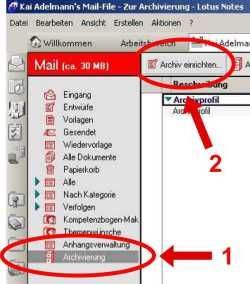 Mit einem Klick auf den Button "Archiv einrichten" (2) wird eine neue Archivdatenbank angelegt, die sich lokal auf Ihrem PC befindet.
Mit einem Klick auf den Button "Archiv einrichten" (2) wird eine neue Archivdatenbank angelegt, die sich lokal auf Ihrem PC befindet.
Weiter geht es im automatisch geöffneten Fenster "Archivprofil" mit einem Klick auf den Button "Archivstandort festlegen" (3).
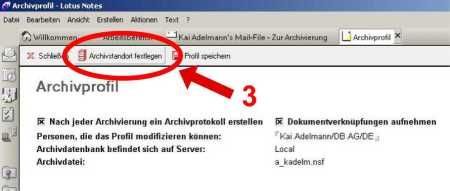 Geben Sie bei "Archivdatei" (4) folgendes ein: "D:\Mailarchiv\a_archiv.nsf" ("D:" durch das gewünschten Laufwerk ersetzen! Bitte ohne die Anführungszeichen eingeben!). Nach einem Klick auf "OK" (5) wird das Grundgerüst Ihrer Archivdatenbank angelegt, in das Sie später Ihre E-Mail-Nachrichten archivieren können.
Geben Sie bei "Archivdatei" (4) folgendes ein: "D:\Mailarchiv\a_archiv.nsf" ("D:" durch das gewünschten Laufwerk ersetzen! Bitte ohne die Anführungszeichen eingeben!). Nach einem Klick auf "OK" (5) wird das Grundgerüst Ihrer Archivdatenbank angelegt, in das Sie später Ihre E-Mail-Nachrichten archivieren können.
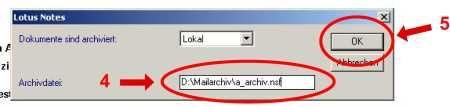 Nun nur noch ein Klick auf "Profil speichern" (6) und anschließend das Fenster "Archivprofil" schließen (7). Herzlichen Glückwunsch! Sie sind nun stolzer Besitzer einer lokalen Archivdatenbank auf Ihrem Laufwerk D:\.
Nun nur noch ein Klick auf "Profil speichern" (6) und anschließend das Fenster "Archivprofil" schließen (7). Herzlichen Glückwunsch! Sie sind nun stolzer Besitzer einer lokalen Archivdatenbank auf Ihrem Laufwerk D:\.
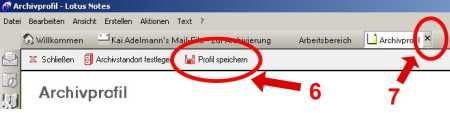 E-Mails archivieren
E-Mails archivieren
Um E-Mails zu archivieren, markieren Sie diese bitte in Ihrem "Eingang" bzw. unter "Gesendet" – je nachdem, welche E-Mails zu archivieren sind – durch einen Klick in die Markierungsspalte vor der jeweiligen E-Mail (8). Leider bietet Notes keine Möglichkeit, mehrere Mails auf einmal zu markieren… einzige Abhilfe: Die linke Maustaste gedrückt halten, während man die Markierungsspalte entlangfährt.
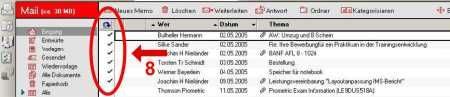 Öffnen Sie das Menü "Aktionen" (9) und klicken Sie auf den Punkt "Ausgewählte Dokumente archivieren" (10).
Öffnen Sie das Menü "Aktionen" (9) und klicken Sie auf den Punkt "Ausgewählte Dokumente archivieren" (10).
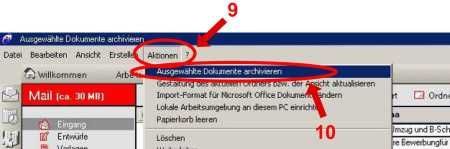 Sie werden jetzt gefragt, ob Sie die gewählten Dokumente wirklich in die Archivdatenbank verschieben wollen – bestätigen Sie mit einem Klick auf "Ja" (11).
Sie werden jetzt gefragt, ob Sie die gewählten Dokumente wirklich in die Archivdatenbank verschieben wollen – bestätigen Sie mit einem Klick auf "Ja" (11).
 Die ausgewählten E-Mails werden daraufhin mitsamt den Anhängen aus Ihrem servergespeicherten Mail-File in das Archiv auf der lokalen Festplatte in Ihrem Computer verschoben – nicht kopiert!
Die ausgewählten E-Mails werden daraufhin mitsamt den Anhängen aus Ihrem servergespeicherten Mail-File in das Archiv auf der lokalen Festplatte in Ihrem Computer verschoben – nicht kopiert!
Achtung: Das heißt, Sie können auf die archivierten E-Mails nur noch auf DIESEM Computer zugreifen!
Mail-File komprimieren
Wenn der Archivierungsvorgang abgeschlossen ist, öffnen Sie den "Arbeitsbereich" (12).
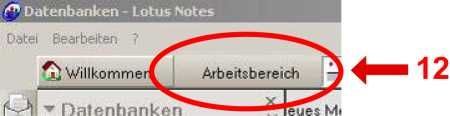 Führen Sie einen Klick mit der rechten Maustaste auf Ihre Mail-File-Kachel (13) aus. Im erscheinenden Kontextmenü zeigen Sie bitte auf "Datenbank" (14) und klicken dann auf "Eigenschaften" (15).
Führen Sie einen Klick mit der rechten Maustaste auf Ihre Mail-File-Kachel (13) aus. Im erscheinenden Kontextmenü zeigen Sie bitte auf "Datenbank" (14) und klicken dann auf "Eigenschaften" (15).
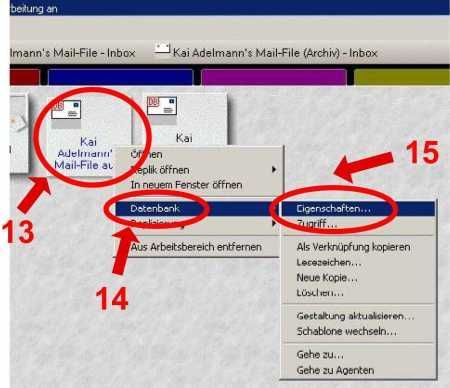 Im neu geöffneten Fenster "Datenbank" klicken Sie auf den Reiter "i" (16) und dann auf "Komprimieren" (17). Damit werden die ins Archiv verschobenen Daten aus dem serverbasierten Mail-File entfernt und dieses auf die neuen Inhalte reduziert.
Im neu geöffneten Fenster "Datenbank" klicken Sie auf den Reiter "i" (16) und dann auf "Komprimieren" (17). Damit werden die ins Archiv verschobenen Daten aus dem serverbasierten Mail-File entfernt und dieses auf die neuen Inhalte reduziert.
Bis dieser Vorgang abgeschlossen ist, kann es einige Zeit dauern – teilweise sogar über zwei Tage! Also nicht wundern, wenn sich an der angezeigten Größe der Datenbank nicht sofort etwas verändert.
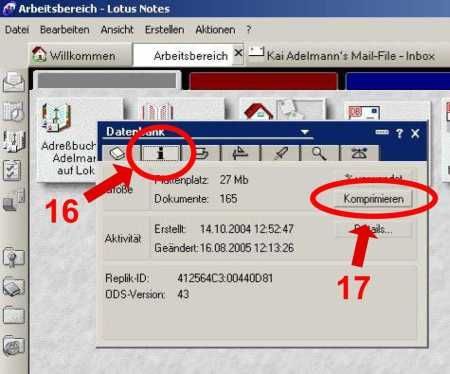 Noch ein Tip:
Noch ein Tip:
Ihre Archivdatenbank sollte alle vier bis acht Wochen – je nach Häufigkeit der Archivierungsaktivitäten – auf CD bzw. DVD gebrannt werden, da die Daten ja nun auf der im PC verbauten Festplatte liegen… und diese wird nicht zentral gesichert.
Das bedeutet: Ist die Festplatte irgendwann defekt und es liegt keine Kopie der Archivdatenbank auf CD oder DVD vor, sind Ihre archivierten E-Mails und Anhänge unwiederbringlich verloren!
Die Datenbankdatei findet sich unter "D:\Mailarchiv\a_archiv.nsf".
Fröhliches Speicherplatzsparen!
Kai Adelmann
Fast jeder kennt sie wohl, die Problematik mit dem teuren Speicherplatz im Unternehmensnetzwerk. Ein Weg, dem abzuhelfen, ist die Archivierung alter und nicht mehr ständig benötigter E-Mails auf einen lokalen Datenträger, zum Beispiel die Festplatte im Arbeitsplatzrechner. Im Folgenden bekommen Sie eine Schritt-für-Schritt-Anleitung, wie dies zu bewerkstelligen ist.
Archivdatenbank anlegen
Starten Sie Lotus Notes und öffnen Sie Ihr Mail-File.
Sie sollten sich nun im "Eingang" befinden. Dort klicken Sie mit der linken Maustaste auf den Punkt "Archivierung" (1).
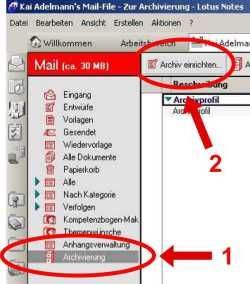
Weiter geht es im automatisch geöffneten Fenster "Archivprofil" mit einem Klick auf den Button "Archivstandort festlegen" (3).
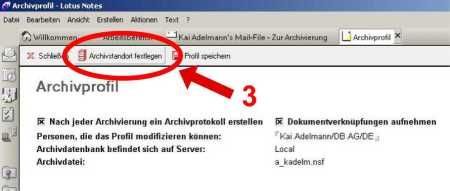
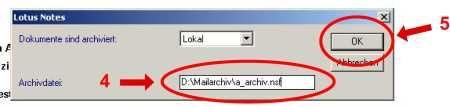
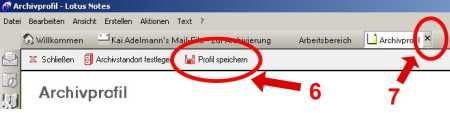
Um E-Mails zu archivieren, markieren Sie diese bitte in Ihrem "Eingang" bzw. unter "Gesendet" – je nachdem, welche E-Mails zu archivieren sind – durch einen Klick in die Markierungsspalte vor der jeweiligen E-Mail (8). Leider bietet Notes keine Möglichkeit, mehrere Mails auf einmal zu markieren… einzige Abhilfe: Die linke Maustaste gedrückt halten, während man die Markierungsspalte entlangfährt.
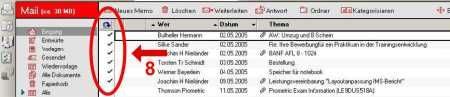
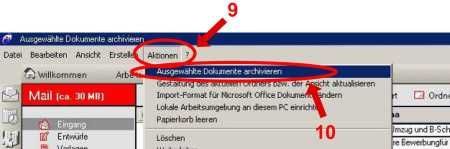

Achtung: Das heißt, Sie können auf die archivierten E-Mails nur noch auf DIESEM Computer zugreifen!
Mail-File komprimieren
Wenn der Archivierungsvorgang abgeschlossen ist, öffnen Sie den "Arbeitsbereich" (12).
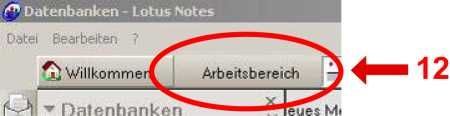
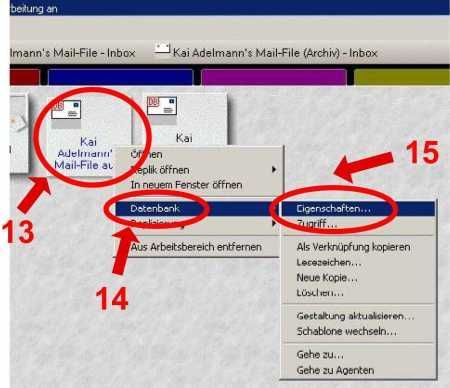
Bis dieser Vorgang abgeschlossen ist, kann es einige Zeit dauern – teilweise sogar über zwei Tage! Also nicht wundern, wenn sich an der angezeigten Größe der Datenbank nicht sofort etwas verändert.
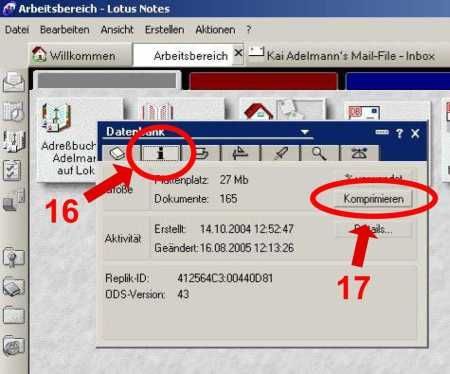
Ihre Archivdatenbank sollte alle vier bis acht Wochen – je nach Häufigkeit der Archivierungsaktivitäten – auf CD bzw. DVD gebrannt werden, da die Daten ja nun auf der im PC verbauten Festplatte liegen… und diese wird nicht zentral gesichert.
Das bedeutet: Ist die Festplatte irgendwann defekt und es liegt keine Kopie der Archivdatenbank auf CD oder DVD vor, sind Ihre archivierten E-Mails und Anhänge unwiederbringlich verloren!
Die Datenbankdatei findet sich unter "D:\Mailarchiv\a_archiv.nsf".
Fröhliches Speicherplatzsparen!
Kai Adelmann
Bitte markiere auch die Kommentare, die zur Lösung des Beitrags beigetragen haben
Content-ID: 44467
Url: https://administrator.de/tutorial/archivdatenbank-nutzen-in-notes-44467.html
Ausgedruckt am: 08.06.2025 um 01:06 Uhr
3 Kommentare
Neuester Kommentar
Hallo Herr Adelmann,
Tolle Anleitung. Vor allem werden sich die IT-Leiter in Unternehmen darüber freuen.
Lokale Datenbanken auf lokale Laufwerke, insbesondere bei Notesbooks, sind grober Unfug. Raucht die Festplatte ab oder das Notebook wird gestohlen, sind die Mails weg. Ihre Anleitung ist hier auch noch widersprüchlich: Ich zitiere:
" Ihre Archivdatenbank sollte alle vier bis acht Wochen – je nach Häufigkeit der Archivierungsaktivitäten – auf CD bzw. DVD gebrannt werden, da die Daten ja nun auf der im PC verbauten Festplatte liegen… und diese wird nicht zentral gesichert.
Das bedeutet: Ist die Festplatte irgendwann defekt und es liegt keine Kopie der Archivdatenbank auf CD oder DVD vor, sind Ihre archivierten E-Mails und Anhänge unwiederbringlich verloren!"
Die Archivdatenbank soll alle 4 bis 8 Wochen auf ein externes Medium ausgelagert werden ?
Im Worst Case fehlen 4 bis 8 Wochen Mailverkehr im Unternehmen. Hinsichtlich der GDPdU und diversen regulativen Vorgaben hätte dies ggfs. rechtliche Kosequenzen.
Werden die Datenbanken auf Fileserver gelegt, sind größere Zeitfenster für Backups notwendig. Ausserdem ist das Suchen nach einer 5 Jahre alten E-Mail auf diversen Backup-Bändern eine sehr kostenintensive ABM.
Hier möchte ich auf intelligente Lösungen verweisen, die die Mail-Server entlasten und gleichzeitig die Compliance-Richtlinien erfüllen.
Für Rückfragen stehe ich Ihnen gerne zur Verfügung.
Mit besten Grüßen
Martin Brunkow
Tolle Anleitung. Vor allem werden sich die IT-Leiter in Unternehmen darüber freuen.
Lokale Datenbanken auf lokale Laufwerke, insbesondere bei Notesbooks, sind grober Unfug. Raucht die Festplatte ab oder das Notebook wird gestohlen, sind die Mails weg. Ihre Anleitung ist hier auch noch widersprüchlich: Ich zitiere:
" Ihre Archivdatenbank sollte alle vier bis acht Wochen – je nach Häufigkeit der Archivierungsaktivitäten – auf CD bzw. DVD gebrannt werden, da die Daten ja nun auf der im PC verbauten Festplatte liegen… und diese wird nicht zentral gesichert.
Das bedeutet: Ist die Festplatte irgendwann defekt und es liegt keine Kopie der Archivdatenbank auf CD oder DVD vor, sind Ihre archivierten E-Mails und Anhänge unwiederbringlich verloren!"
Die Archivdatenbank soll alle 4 bis 8 Wochen auf ein externes Medium ausgelagert werden ?
Im Worst Case fehlen 4 bis 8 Wochen Mailverkehr im Unternehmen. Hinsichtlich der GDPdU und diversen regulativen Vorgaben hätte dies ggfs. rechtliche Kosequenzen.
Werden die Datenbanken auf Fileserver gelegt, sind größere Zeitfenster für Backups notwendig. Ausserdem ist das Suchen nach einer 5 Jahre alten E-Mail auf diversen Backup-Bändern eine sehr kostenintensive ABM.
Hier möchte ich auf intelligente Lösungen verweisen, die die Mail-Server entlasten und gleichzeitig die Compliance-Richtlinien erfüllen.
Für Rückfragen stehe ich Ihnen gerne zur Verfügung.
Mit besten Grüßen
Martin Brunkow
Lieber Kai Adelmann,
auch wenn die Geschichte nun schon 2 Jahre alt ist möchte ich mich hier herzlich für den Tip bedanken, hoffentlich lesen Sie es noch. Es war EXAKT das, was wir schon seit längerem verzweifelt gesucht haben. Offenbar vergessen sogenannte IT-Fachleute stets, daß Enduser in ihrem Job hochqualifiziert sind und daß Software wie Lotus Notes nur Mittel zum Zweck sein sollte und nicht etwa Lebensinhalt mit dem man erstmal wochen oder jahrelang herumspielen muß um endlich damit arbeiten zu können... Ich selbst bin übrigens IT-Anwender seit 25 Jahren, beherrsche neben 5 Fremdsprachen auch 5 Programmiersprachen und kann die Zahl der Anwendungsprogramme nicht zählen, mit denen ich in den letzten 5 Jahren gearbeitet habe...
Lieber Herr Brunkow,
Ihre theoretischen Ausführungen sind ja durchaus selbstverständlich, nahezu triviale Gemeinplätze. Aber ganz offensichtlich besteht doch ein starker Bedarf nach genau der Lösung, die Herr Adelmann dargestellt hat (googeln Sie doch mal die entsprechenden Stichworte und staunen Sie über hunderte von "HILFEEE-Rufen"). Und da nicht alle Enduser tumbe Idioten sind, wie ich Ihnen versichern kann, gibt es durchaus Abwägungsgründe um genau zu der beschriebenen Lösung zu greifen. Sie selbst haben ja leider, trotz großspuriger Eröffnung, keine "intelligente Lösung" (Zitat) beitragen können, schade.
Gruß an alle Lotus-Leidensgenossen (besonders an die, die sich wie ich im Auslandseinsatz völlig allein mit solcher Software herumschlagen müssen)
Charlie
Diplom-Psychologe, Entwicklungshelfer in Kriegs- und Krisengebieten
Ost-Kongo und Nord-Uganda
auch wenn die Geschichte nun schon 2 Jahre alt ist möchte ich mich hier herzlich für den Tip bedanken, hoffentlich lesen Sie es noch. Es war EXAKT das, was wir schon seit längerem verzweifelt gesucht haben. Offenbar vergessen sogenannte IT-Fachleute stets, daß Enduser in ihrem Job hochqualifiziert sind und daß Software wie Lotus Notes nur Mittel zum Zweck sein sollte und nicht etwa Lebensinhalt mit dem man erstmal wochen oder jahrelang herumspielen muß um endlich damit arbeiten zu können... Ich selbst bin übrigens IT-Anwender seit 25 Jahren, beherrsche neben 5 Fremdsprachen auch 5 Programmiersprachen und kann die Zahl der Anwendungsprogramme nicht zählen, mit denen ich in den letzten 5 Jahren gearbeitet habe...
Lieber Herr Brunkow,
Ihre theoretischen Ausführungen sind ja durchaus selbstverständlich, nahezu triviale Gemeinplätze. Aber ganz offensichtlich besteht doch ein starker Bedarf nach genau der Lösung, die Herr Adelmann dargestellt hat (googeln Sie doch mal die entsprechenden Stichworte und staunen Sie über hunderte von "HILFEEE-Rufen"). Und da nicht alle Enduser tumbe Idioten sind, wie ich Ihnen versichern kann, gibt es durchaus Abwägungsgründe um genau zu der beschriebenen Lösung zu greifen. Sie selbst haben ja leider, trotz großspuriger Eröffnung, keine "intelligente Lösung" (Zitat) beitragen können, schade.
Gruß an alle Lotus-Leidensgenossen (besonders an die, die sich wie ich im Auslandseinsatz völlig allein mit solcher Software herumschlagen müssen)
Charlie
Diplom-Psychologe, Entwicklungshelfer in Kriegs- und Krisengebieten
Ost-Kongo und Nord-Uganda